Pengolahan gambar sering kali tampak memakan waktu dan kompleks. Namun, dengan Lightroom yang menawarkan Presets, penerapan penyesuaian menjadi jauh lebih mudah. Pengaturan yang sudah ada ini memungkinkan kamu untuk dengan cepat dan efektif membawa gaya tertentu atau suasana yang diinginkan ke dalam foto-foto mu. Dalam panduan ini, kamu akan belajar bagaimana mengolah gambar menggunakan Presets dan pilihan apa saja yang tersedia untukmu.
Temuan utama
- Lightroom menawarkan berbagai Presets yang membantumu mengedit gambar dengan cepat.
- Kamu dapat membuat Presets sendiri untuk mempertahankan gaya spesifik mu.
- Penerapan Presets dilakukan dengan mengklik sederhana dan bisa diterapkan pada beberapa gambar sekaligus.
Langkah-langkah untuk menerapkan Presets di Lightroom
Langkah 1: Memilih dan mempersiapkan gambar
Sebelum kamu mulai menerapkan Presets, pilih gambar yang ingin kamu edit. Tandai foto yang diinginkan di perpustakaan Lightroom mu untuk hanya bekerja dengan foto-foto tersebut. Ini akan menyederhanakan proses pengeditan dan memastikan bahwa kamu tidak perlu menavigasi seluruh koleksi gambar mu.
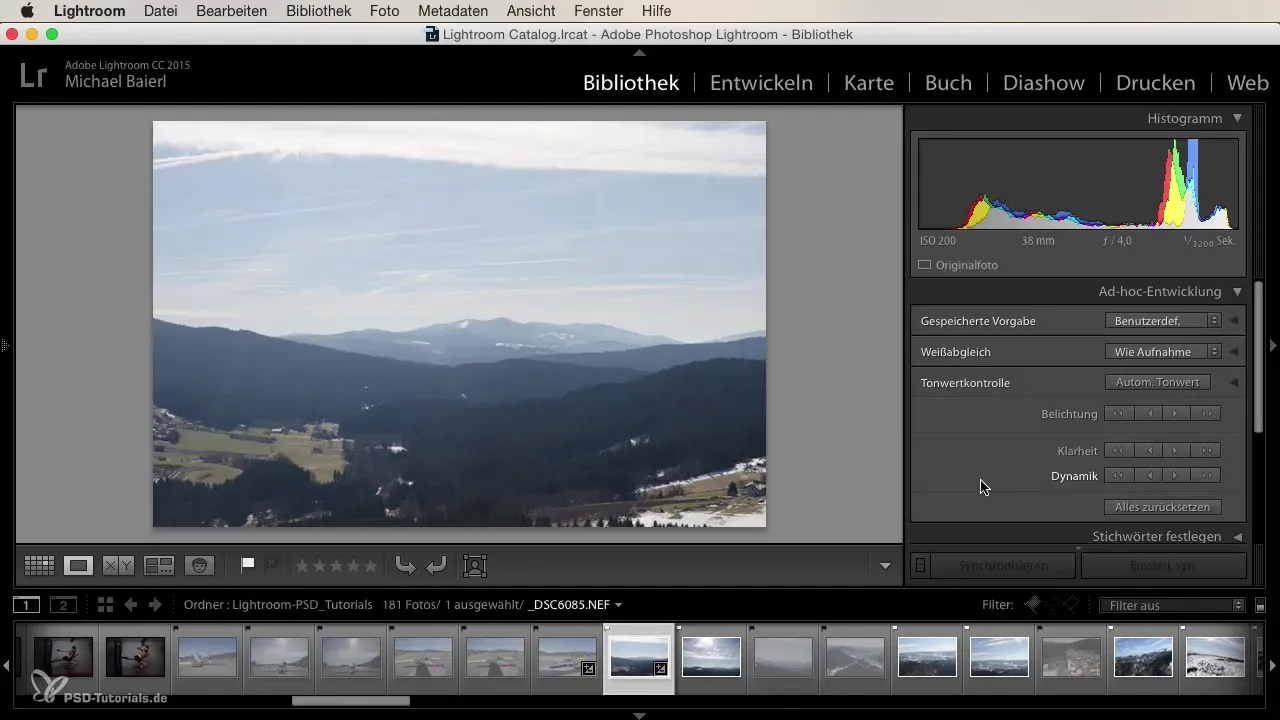
Langkah 2: Menampilkan Presets
Setelah kamu memilih gambar yang diinginkan, kamu akan melihat di bagian bawah area kerja Lightroom kategori "Vorgaben" atau "Presets". Di sini kamu akan menemukan Presets yang sudah ada yang dapat kamu terapkan. Biasanya mode default diatur ke "Kustom". Kamu juga bisa beralih ke "Standar" untuk menjelajahi berbagai opsi pengeditan gambar.
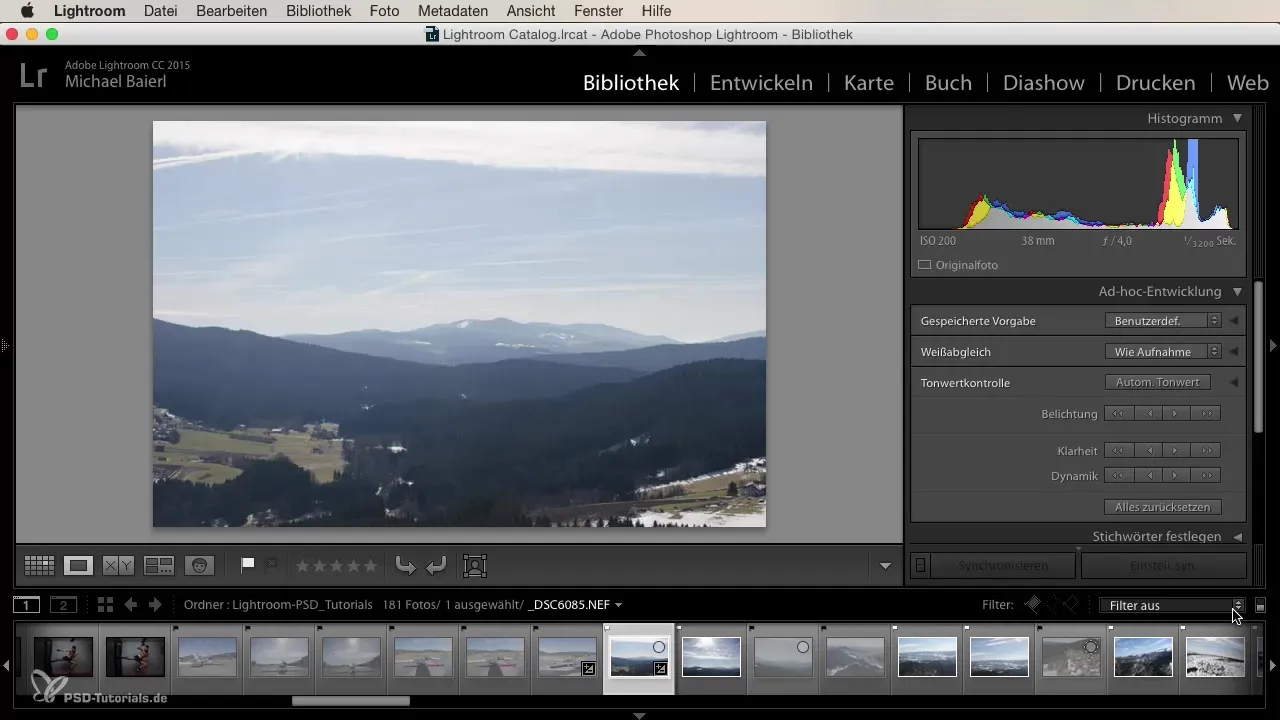
Langkah 3: Menjelajahi berbagai jenis Presets
Lightroom menawarkan beragam Presets. Ini termasuk Presets umum, Presets efek, dan template warna serta opsi hitam-putih. Kamu juga dapat menemukan Presets khusus yang membantumu menciptakan suasana tertentu. Ini termasuk tampilan vintage atau monokrom yang dapat memberi gambar mu penampilan yang diinginkan.
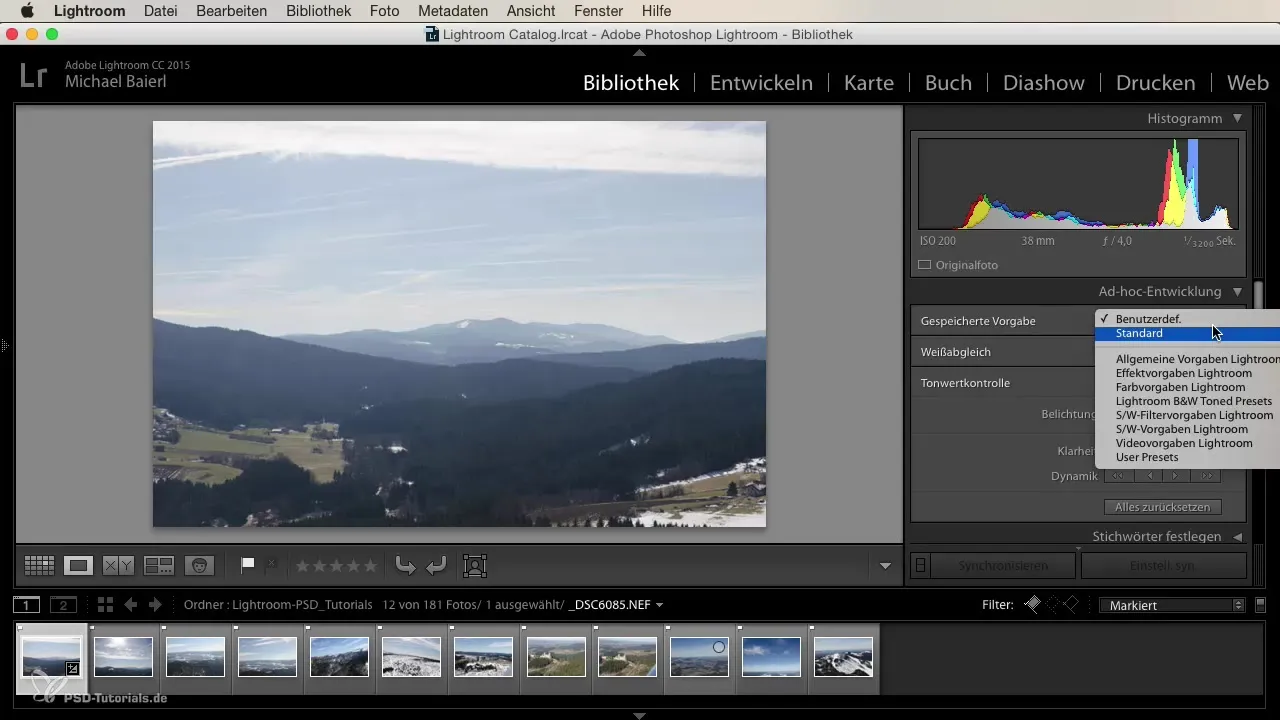
Langkah 4: Menerapkan Preset
Untuk menerapkan Preset pada gambar mu, cukup klik pada Preset yang diinginkan. Misalnya, kamu bisa memilih Preset “Blaufilter” untuk memberikan nada khusus pada gambar mu. Lightroom sekarang akan secara otomatis memuat penyesuaian yang sesuai dan menerapkannya pada foto mu, sehingga kamu dapat langsung melihat hasilnya.
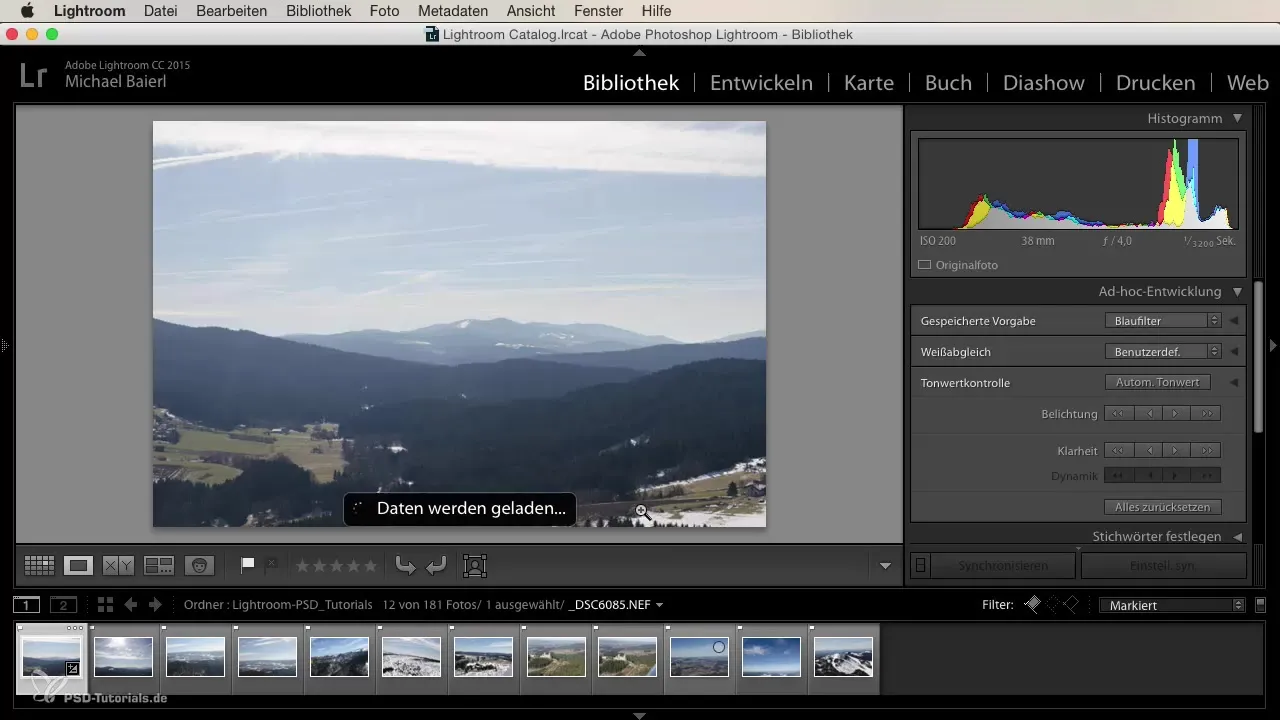
Langkah 5: Mengedit beberapa gambar sekaligus
Salah satu fitur hebat dari Lightroom adalah kemampuan untuk menerapkan Presets pada beberapa gambar sekaligus. Kamu dapat menandai beberapa foto saat memilih sebuah Preset. Dengan cara ini, Preset akan diterapkan pada semua gambar yang ditandai, menghemat waktu dan memberikan gaya yang konsisten.
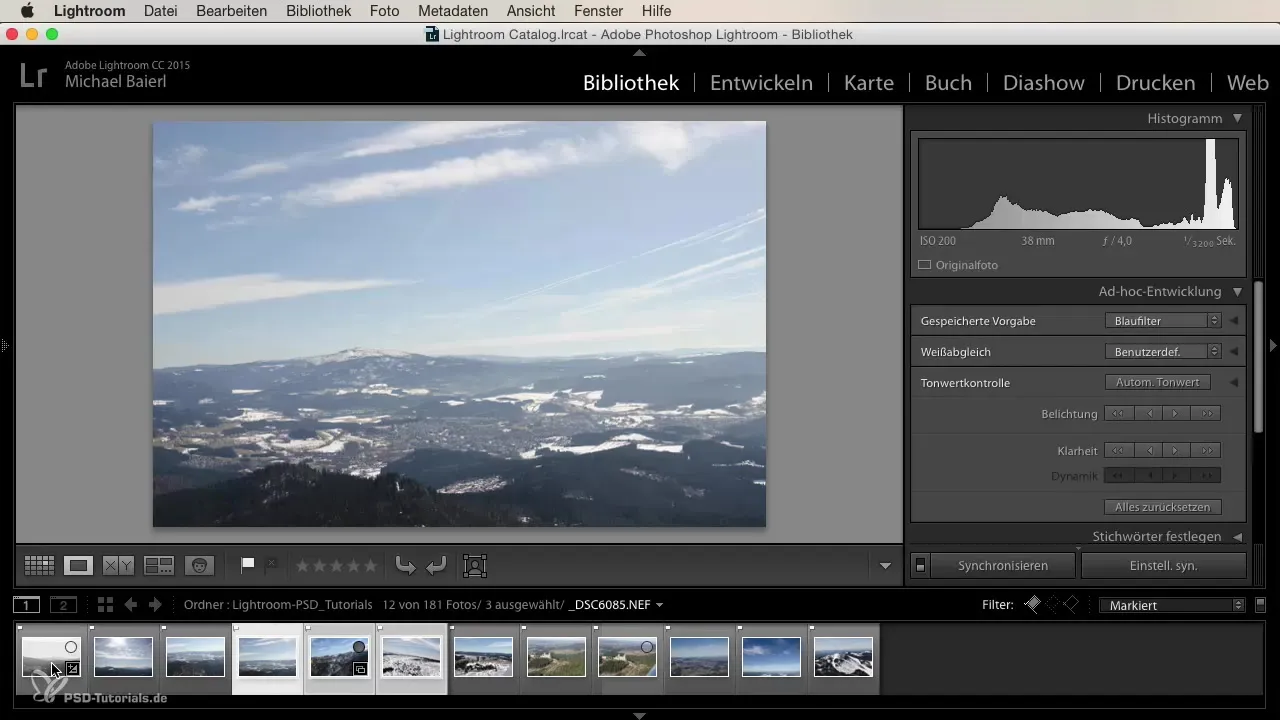
Langkah 6: Menyesuaikan Presets dan membuat yang baru
Jika kamu melakukan penyesuaian khusus yang sangat kamu sukai, kamu dapat menyimpannya dalam Preset sendiri. Untuk itu, pertama-tama kembangkan sebuah gambar, tapi kamu memiliki kebebasan untuk mengubah pengaturan sesuai keinginanmu. Setelah pengeditan, kamu dapat menyimpan Preset yang baru buat dan mudah kembali ke preferensi pribadi mu di masa depan.
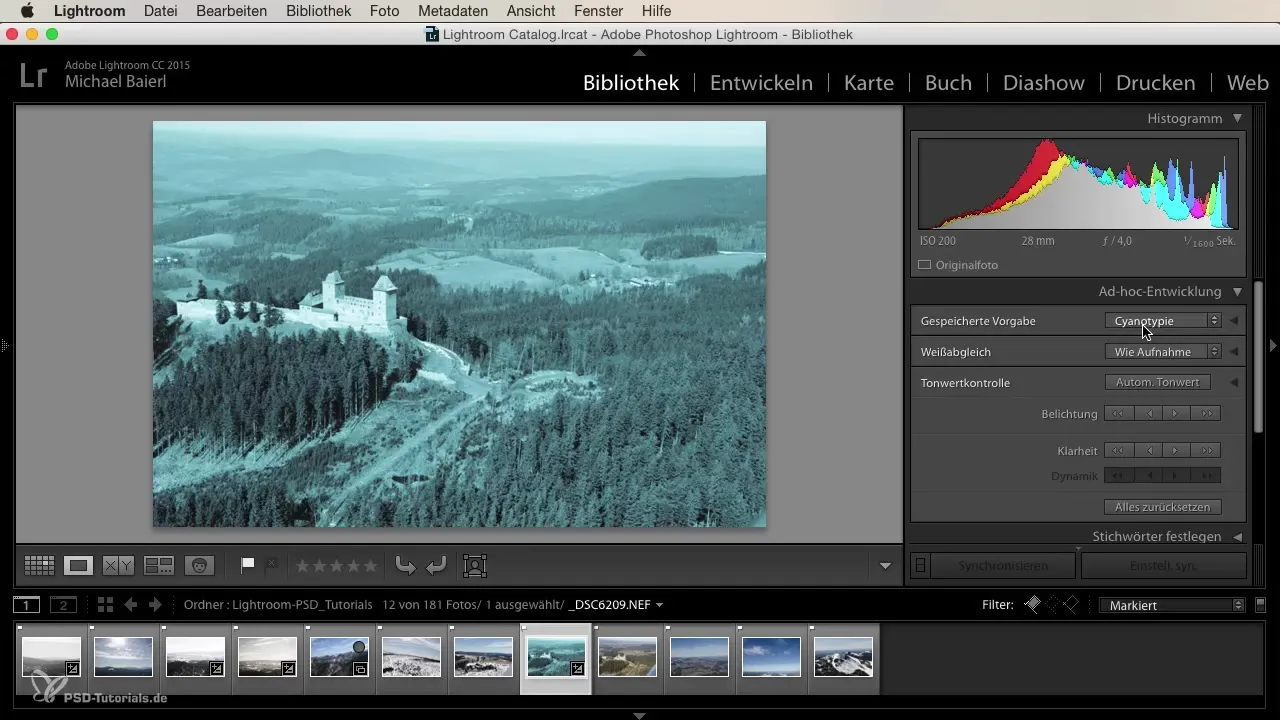
Ringkasan
Dengan menggunakan Presets di Lightroom, kamu menghemat waktu dan tetap mendapatkan hasil yang mengesankan dalam pengeditan gambar. Baik kamu ingin menonjolkan pemandangan alami atau menciptakan efek artistik, pengaturan yang sudah ada merupakan bantuan yang luar biasa. Selain itu, kamu memiliki kemungkinan untuk membuat Presets sendiri untuk menyempurnakan dan menerapkan gaya mu secara konsisten.
Pertanyaan yang Sering Diajukan
Apa itu Lightroom-Presets?Lightroom-Presets adalah pengaturan yang sudah ada untuk membantumu mengedit foto dengan cepat dan mencapai gaya yang diinginkan.
Bagaimana cara menerapkan sebuah Preset?Pilih gambar yang diinginkan, pergi ke area Preset, dan klik pada Preset yang diinginkan.
Bisakah saya membuat Presets sendiri?Ya, kamu dapat menyimpan Presets sendiri berdasarkan pengeditan mu dan menggunakannya kembali di lain waktu.
Berapa banyak gambar yang bisa saya edit sekaligus?Kamu dapat menerapkan Presets pada semua gambar yang ditandai sekaligus, yang membuat proses lebih efisien.
Bisakah saya menyesuaikan Presets?Ya, kamu dapat menyesuaikan Presets yang sudah diterapkan dan menyimpan pengaturan untuk membuat Preset sendiri.


